들어가며
안녕하세요, 라온클입니다.
본 포스팅에서는 tabby를 사용하여 네이버클라우드의 Sever에 접속하는 내용을 소개합니다.
tabby 소개

tabby는 터미널 에뮬레이터이자, SSH클라이언트입니다.
일반적으로 IT서적에서 터미널 접속하는 부분을 설명할 때 지면과 잉크를 아껴야 하는 상황 때문에 Windows전용인 SuperPutty나, MacOS전용인 iterms2으로만 하나의 운영체제 기준으로 설명을 하는 경우가 일반적입니다.
하지만 Tabby는 Windows, MacOS, Linux 를 모두 지원하기 때문에 셋 중 어느 운영체제를 사용하는 독자가 보아도 UI/UX 관점에서 일관된 설명을 할 수 있다는 장점이 있습니다.
또한 밝은 색상 테마를 선택하여 스크린샷을 삽입하면 잉크도 절약할 수 있어서 개인적으로는 IT책을 집필하시는 분들께 적극 추천드리는 SSH 클라이언트입니다 :)
그외에 tabby의 다양한 기능들은 한국어 설명에서 확인하실 수 있습니다. 제가 자주 사용하는 기능은 아래 3가지입니다.
- 테마 및 색 구성표
- 창 분할
- 이전 탭 사용을 기억
tabby 설치 방법
tabby는 공식 사이트에서 사용자의 OS환경에 맞게 설치할 수 있습니다.
예를 들어, 저는 현재 M1맥북에어를 사용하고 있으므로, macos-arm64.dmg 를 다운받아 설치할 수 있습니다.

Server 접속 방법
1. tabby를 실행 후, [설정] > [프로필 및 연결] 메뉴에서 [+추가] > [+새 프로필]을 클릭합니다.

2. 프로필을 선택하는 드롭다운에서 [SSH 연결]을 선택합니다.

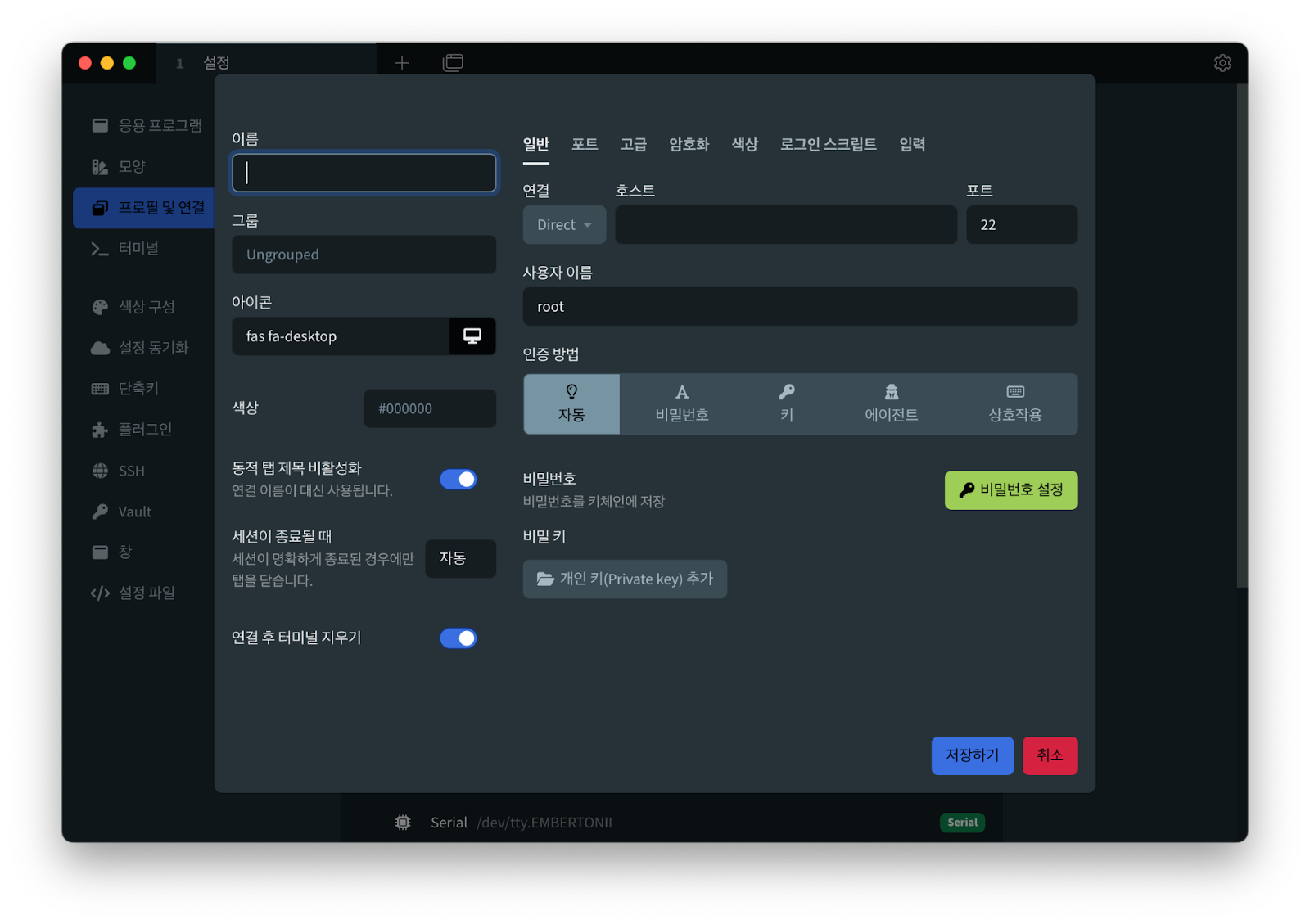
3. SSH 연결의 비밀번호 탭을 클릭합니다.

4. 네이버클라우드 Server의 공인 IP를 확인합니다.
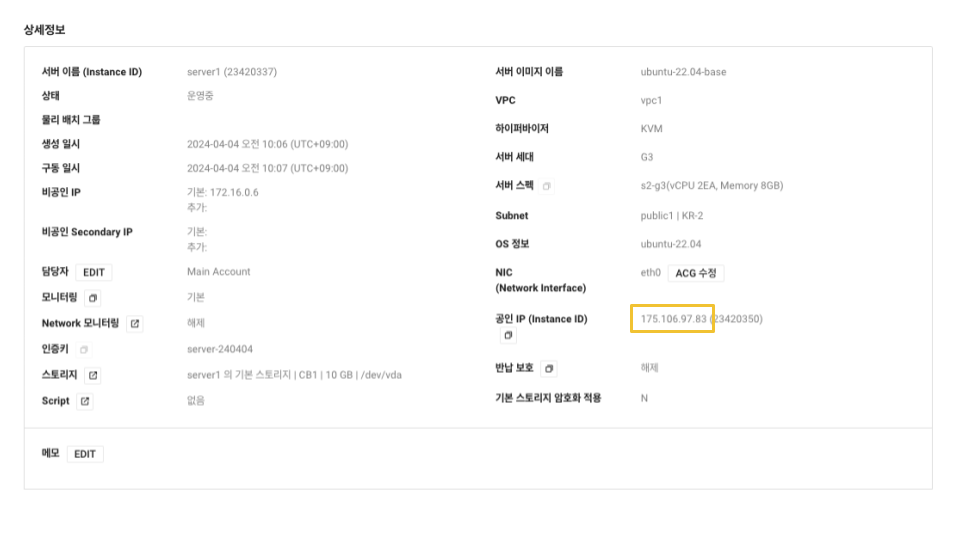
5. Server의 관리자 비밀번호를 확인합니다.
관리자 비밀번호는 [서버 관리 및 설정 변경] > [관리자 비밀번호 확인]에서 확인하실 수 있습니다.

6. [호스트]에는 '서버의 공인 IP'를, [비밀번호 설정]에는 '관리자 비밀번호'를 입력합니다.
(이 때, ACG에서 접속하는 호스트의 네트워크 대역대를 인바인드 허용해주셔야 합니다.)
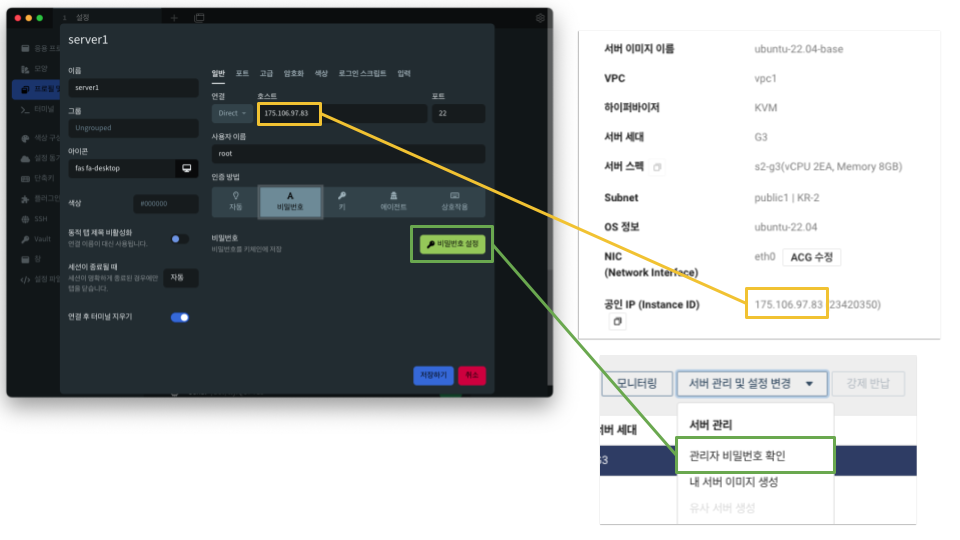
7. 설정 완료 후, [저장하기]를 클릭합니다.

7. tabby의 [프로필 및 연결] 목록에서 방금 설정한 서버의 SSH 연결 설정이 생긴 것을 확인할 수 있습니다. 클릭하여 SSH 연결을 시작합니다 .

8. tabby를 이용해 최초로 접속을 할 경우, 호스트 키를 확인하는 팝업창이 나타납니다. [지금만 허용하기] 또는 [허용 후 키 저장]을 클릭합니다.
[허용 후 키 저장]을 선택할 경우, 이후 tabby에서 해당 프로필을 클릭할 때마다 서버에 간편하게 접속하실 수 있습니다 :)

9. 서버에 SSH 접속 성공힌 것을 확인합니다.
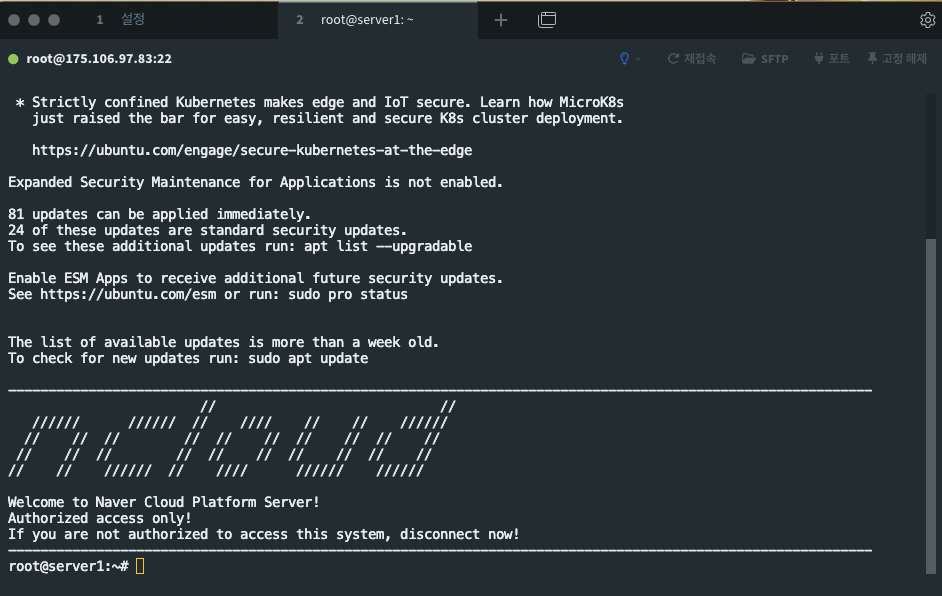
마무리하며
지금까지 tabby를 사용하여 네이버 클라우드의 Server에 간편하게 접속하는 방법에 대해 정리해보았습니다.
tabby라는 멋진 SSH클라이언트를 알려주신 유튜버 주간파이썬 search5님 감사합니다.
네이버 클라우드를 시작하는 분들에게 진입장벽을 낮추는 작은 팁이 되었으면 좋겠습니다.
'Naver Cloud' 카테고리의 다른 글
| NCUC 인천 소모임 1회 후기 (0) | 2024.06.17 |
|---|---|
| NCUC 판교 소모임 2회 후기 (3) | 2024.05.06 |
| NCUC 판교 소모임 1회 후기 (1) | 2023.09.03 |
| [1784 사옥 투어 후기] 1편: 1784, 로봇과 사람이 함께 일하는 곳 (2) | 2023.04.25 |
| 네이버클라우드 퇴근길 테크밋업 : 챗봇 개발자 모임 후기 (0) | 2023.02.28 |